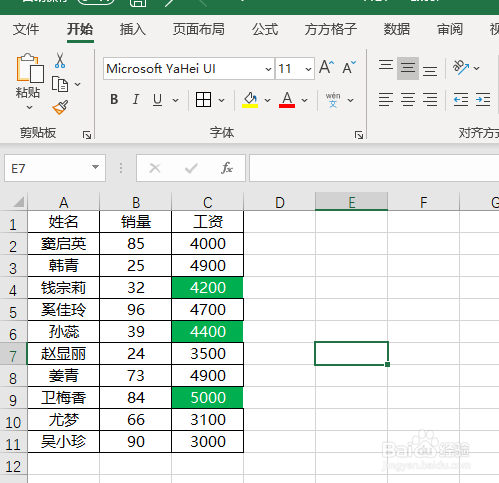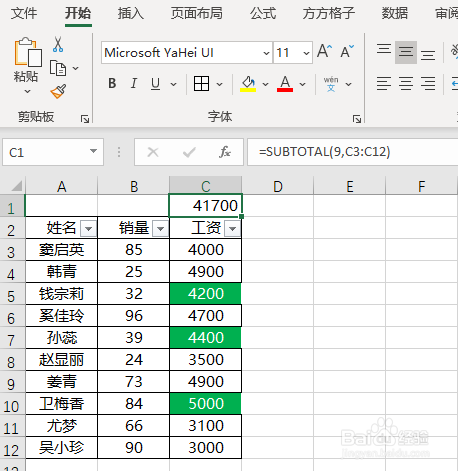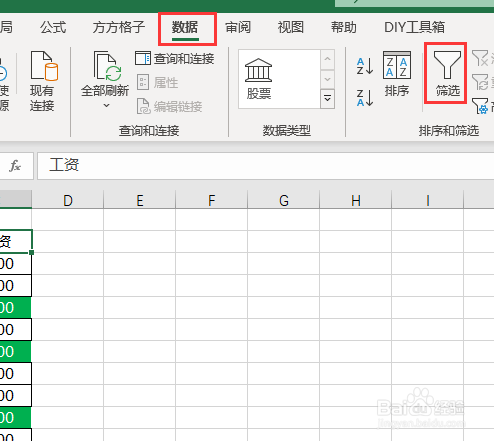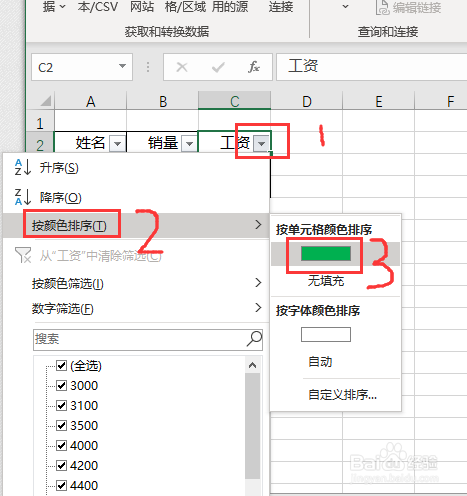Excel如何快速汇总指定填充颜色单元格数据之和
1、如下图部分单元格填充底色为绿色,现在想要快速汇总出这些单元格数据之和。
2、在标题行前面新插入一行空白行
3、在C2单元格输入公式=SUBTOTAL(9,C3:C12)
4、点击表格任意单元格,然后点击【数据】,选择【筛选】
5、如下图点击工资列筛选图标,点击【按颜色筛选】,然后点击绿色填充单元格。
6、即可完成,完成效果如下图
声明:本网站引用、摘录或转载内容仅供网站访问者交流或参考,不代表本站立场,如存在版权或非法内容,请联系站长删除,联系邮箱:site.kefu@qq.com。
阅读量:95
阅读量:59
阅读量:81
阅读量:94
阅读量:82